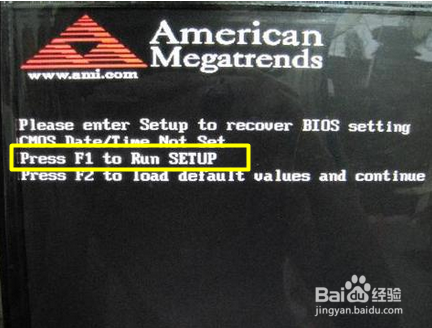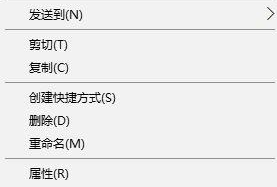- 编辑:飞飞系统
- 时间:2020-07-17
win10中的crossproxy.exe进程有什么用?crossproxy.exe进程是腾讯游戏的一个视频播放进程,这个进程对我们的游戏没有任何作用,甚至还会占用网络资源,影响我们的游戏运行速度。所以最好的方法就是直接禁止crossproxy.exe进程,下面小编就分享一下win10禁止crossproxy.exe进程的方法,有需要的朋友一起来看看吧。
win10禁止crossproxy.exe进程的方法
1、首先使用“Win+R”组合键打开运行窗口,在窗口中输入“gpedit.msc”命令并点击“确定”按钮;
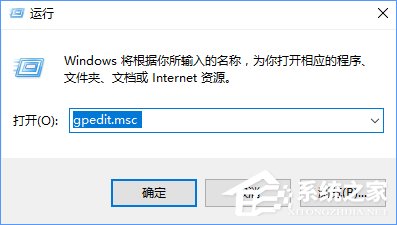
2、这时会打开本地组策略编辑器窗口,在窗口左侧依次点击打开:用户配置→管理模板→系统,然后在窗口右侧找到“不要运行指定的Windows应用程序” 并双击打开它;
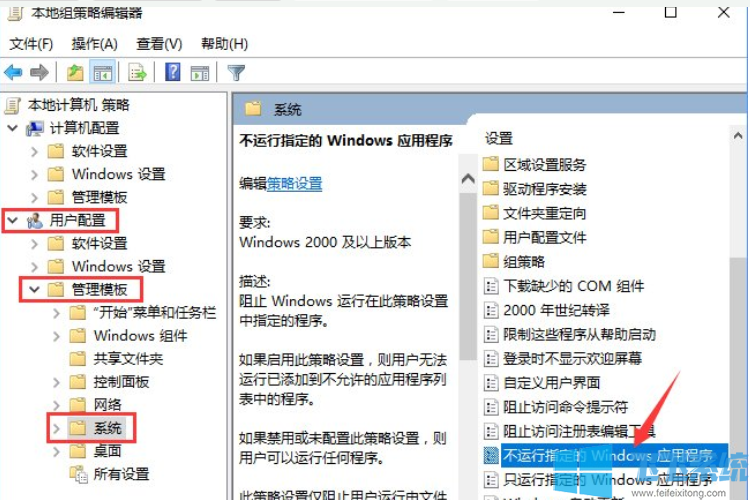
3、此时我们先切换到任务管理器窗口中,在crossproxy.exe进程上单击鼠标右键并选择“打开文件所在的位置”;
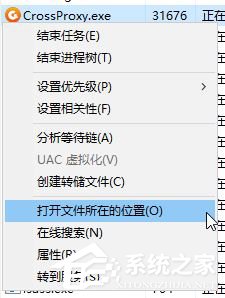
4、找到crossproxy.exe,使用鼠标右键单击,选择“属性”;
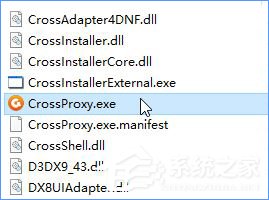
5、在弹出的属性窗口中点击切换至“安全”选项卡,然后复制“对象名称”一栏中的文件路径;
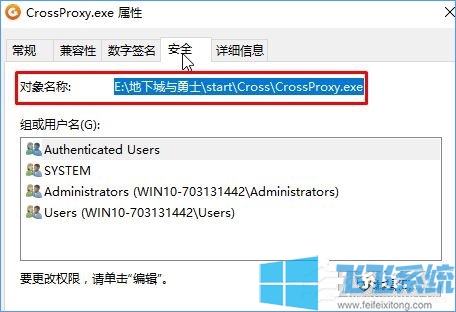
6、接着切换回之前打开的“不要运行指定的Windows应用程序”窗口,在其中选择“已启用”,然后点击下面的“显示”按钮;
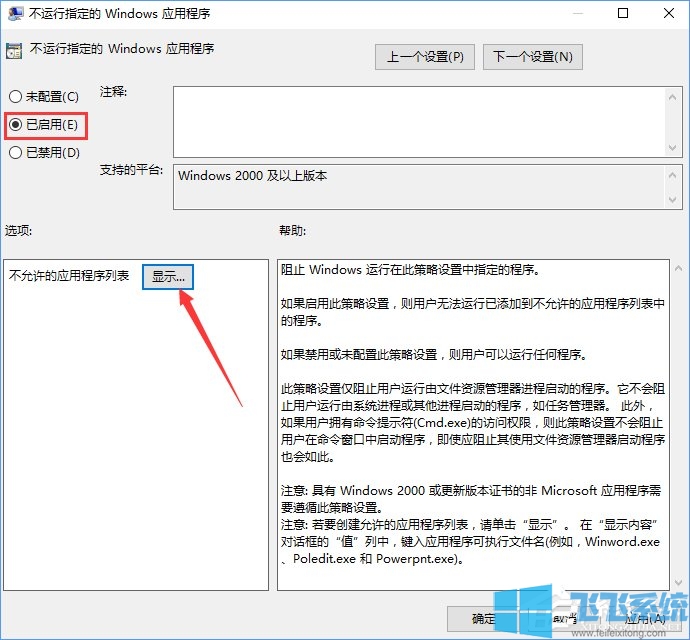
7、此时会弹出显示内容窗口,在“值”一栏中输入之前复制的路径,最后点击“确定”按钮就可以了;
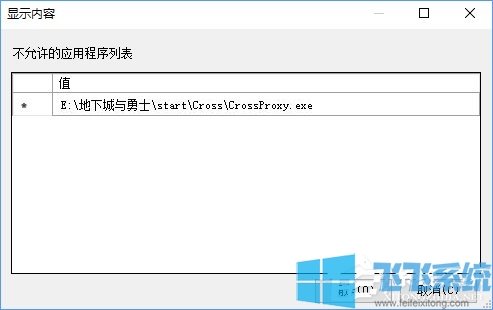
以上就是win10禁止crossproxy.exe进程的方法,如果你想要优化自己的win10系统,可以按照上面的方法禁止crossproxy.exe进程哦。